Tutorial de Saturnella Design, puedes encontrar el original aquí:

Muchas gracias por permitirme traducir
tus preciosos tutoriales, Saturnella.
Con tu resultado, puedes hacer firmas, websets, cartas de incredimail, etc.
Por favor, crédito a Saturnella Design y a Tati Designs, gracias.
Materiales
PSPX2 (puedes utilizar cualquier versión).
Descarga el material del tutorial aquí:

Filtros
Mehdi / Wavy Lab 1.1 y Sorting Tiles (descarga aquí).
Flaming Pear / Sphère Wrap B y Flexify 2 (descarga aquí).
AP 01 [Innovations] / Lines SilverLining (descarga aquí).
MuRa's Meister / Perspective Tiling (descarga aquí).
Alien Skin Eye Candy 5: Impact (descarga aquí).
VanDerLee UnPlugged-X / Defocus (descarga aquí).
AAA Frames / Foto Frame (descarga aquí).
Preparación
Instala los Filtros en la carpeta de "Complementos" de tu PSP.
Abrir los tubes, duplicar y cerrar el original.
En la carpeta "presets", hay 2 archivos, haz doble clic en ellos para que se instalen con el filtro EC5 Impact.
IMPORTANTE
Está prohibido modificar o cambiar el nombre de archivos o eliminar la marca de agua.
Los tubes utilizados en el tutorial son de Saturnella.
Las máscaras son de Colybrix y de Ildiko.
Colores
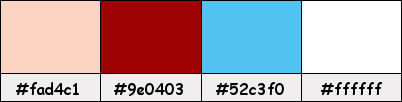
Si usas otros colores, debes jugar con el modo mezcla de las capas.
Recuerda que debes guardar tu trabajo con frecuencia.
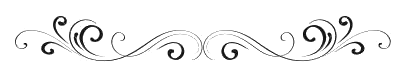
Paso 1
En tu paleta de Materiales:
Pon de primer plano el color #fad4c1 
Pon de segundo plano el color #9e0403 
Paso 2
Abre el archivo "alpha_chaperon.pspimage". Duplica y cierra el original.
(Ésta será la base de nuestro trabajo, que contiene selecciones grabadas en el canal alfa).
Renombra la capa como "Trama 1".
Paso 3
Efectos / Complementos / Mehdi Wavy Lab 1.1:

Paso 4
Efectos / Complementos / Mehdi / Sorting Tiles:
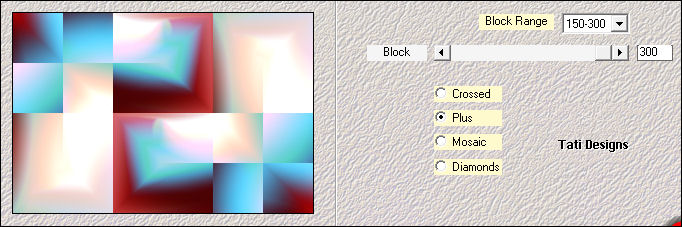
Paso 5
Capas / Duplicar.
Paso 6
Imagen / Cambiar tamaño: 80% (Desmarcado "Cambiar tamaño de todas las capas").
Paso 7
Efectos / Complementos / Flaming Pear / Sphère Wrap B.
Paso 8
Efectos / Efectos de la imagen / Mosaico integrado:
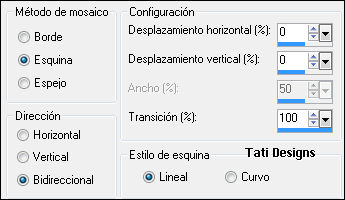
Paso 9
Efectos / Complementos / Flaming Pear / Flexify:
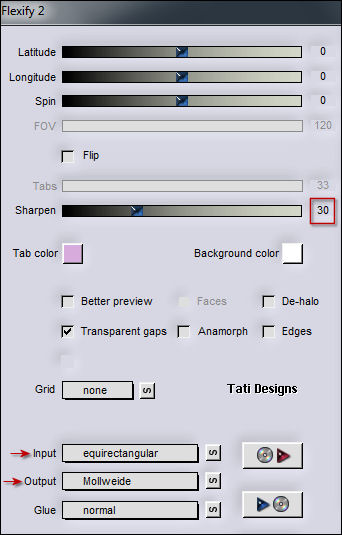
Paso 10
Imagen / Cambiar tamaño: 80% (Desmarcado "Cambiar tamaño de todas las capas").
Paso 11
Abre el tube "sat_for02", elimina la marca de agua y copia.
Vuelve a tu trabajo y pega como nueva capa.
Paso 12
Activa la Herramienta de "Selección" (K) y modifica las posiciones de X (160,00) e Y (115,00):
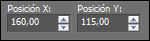
Pulsa la tecla "M" para desactivar la Herramienta de "Selección".
Paso 13
Capas / Duplicar. -
Imagen / Espejo.
Paso 14
Capas / Fusionar / Fusionar hacia abajo.
Coloca bien en medio de la forma.
Paso 15
Selecciones/Cargar o guardar selección/Cargar selección de canal alfa.
Verás que está directamente disponible la selección "Sélection #1", haz clic en "Cargar":
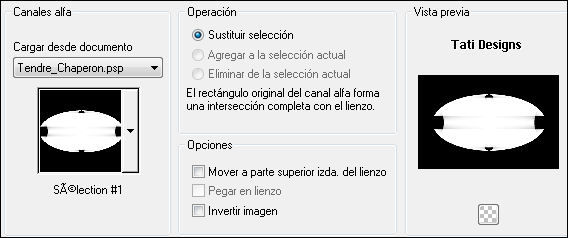
Paso 16
Selecciones / Invertir.
Paso 17
Pulsa la tecla "Supr" del teclado.
Paso 18
Selecciones / Anular selección.
Paso 19
Capas / Fusionar / Fusionar hacia abajo.
Paso 20
Selecciones / Seleccionar todo. - Selecciones / Flotar. - Selecciones / Fijar.
Paso 21
Selecciones / Modificar / Seleccionar bordes de selección:
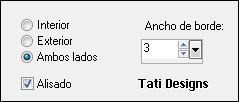
Paso 22
Rellena la selección con el color #9e0403 
(Haz clic con el Bote de pintura en la parte superior izquierda).
Paso 23
Selecciones / Modificar / Quitar manchas y orificios:

Paso 24
Efectos / Efectos 3D / Bisel interior:
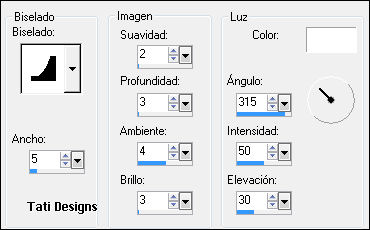
Paso 25
Selecciones / Anular selección.
Paso 26
Activa la Herramienta de "Selección" (K) y modifica las posiciones de X (100,00) e Y (21,00):
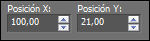
Pulsa la tecla "M" para desactivar la Herramienta de "Selección".
Paso 27
Sitúate en la capa inferior de la pila de capas ("Trama 1").
Paso 28
Abre una nueva capa de trama y rellena con el color #fffffff 
Paso 29
Abre la máscara "Coly-mask23" y vuelve a tu trabajo.
Paso 30
Capas / Nueva capa de máscara / A partir de una imagen:
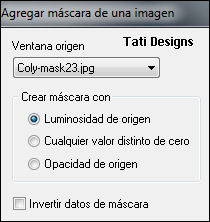
Antes de fusionar: Efectos / Efectos de borde / Realzar más.
Capas / Fusionar / Fusionar grupo.
Paso 31
Efectos / Complementos / AP 01 [Innovations] / Lines SilverLining / Dotty Grid:
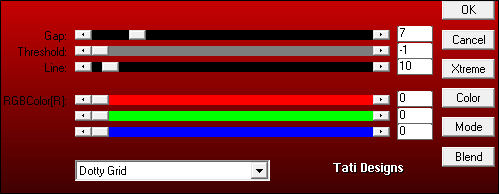
Paso 32
Efectos / Complementos / MuRa's Meister / Perspective Tiling:
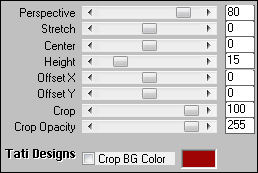
Paso 33
Efectos / Efectos 3D / Sombra: 0 / 0 / 80 / 41 / Negro 
Paso 34
Capas / Duplicar.
Paso 35
Capas / Fusionar / Fusionar hacia abajo.
Paso 36
Abre una nueva capa de trama y rellena con el color #9e0403 
Paso 37
Abre la máscara "ildiko@create0028_mask" y vuelve a tu trabajo.
Paso 38
Capas / Nueva capa de máscara / A partir de una imagen:
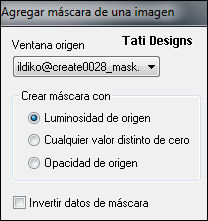
Antes de fusionar: Efectos / Efectos de borde / Realzar.
Capas / Fusionar / Fusionar grupo.
Paso 39
Ajustar / Agregar o quitar ruido / Agregar ruido:
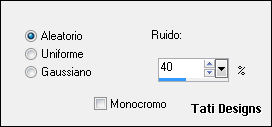
Paso 40
Ajustar / Nitidez / Enfocar.
Paso 41
Efectos / Complementos / Eye Candy5: Impact / Perspective Shadow y,
en "Settings",
selecciona el preset "chaperon_shadow".
Paso 42
Sitúate en la capa inferior de la pila de capas ("Trama 1").
Paso 43
Efectos / Efectos de reflexión / Espejo giratorio:
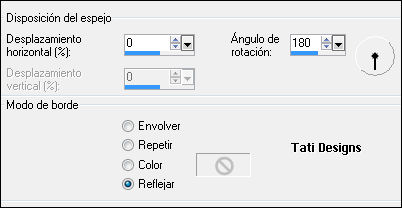
Paso 44
Efectos / Complementos / VanDerLee UnPlugged-X / Defocus:
Defocus a 3.
Paso 45
Efectos / Efectos de borde / Realzar.
Paso 46
Imagen / Agregar bordes / Simétrico de 1 píxel con el color #9e0403 
Imagen / Agregar bordes / Simétrico de 3 píxeles con el color #ffffff 
Imagen / Agregar bordes / Simétrico de 1 píxel con el color #9e0403 
Paso 47
Selecciones / Seleccionar todo.
Paso 48
Imagen / Agregar bordes / Simétrico de 30 píxeles con el color #52c3f0 
Paso 49
Selecciones / Invertir.
Paso 50
Efectos / Efectos de reflexión / Caleidoscopio:
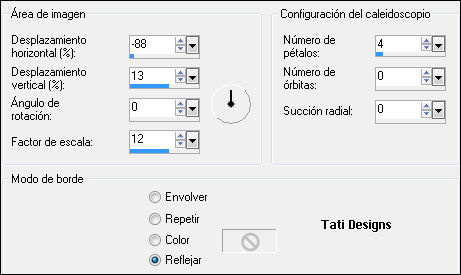
Paso 51
Selecciones / Anular selección.
Paso 52
Activa la Herramienta de "Varita mágica", Tolerancia y Fundido a 0.
Selecciona los rectángulos con el color #52c3f0  de las 4 esquinas.
de las 4 esquinas.
Paso 53
Efectos / Complementos / Eye Candy5: Impact / Glass y,
en "Settings",
selecciona el preset "chaperon_glass".
Paso 54
Selecciones / Anular selección.
Paso 55
Imagen / Agregar bordes / Simétrico de 1 píxel con el color #9e0403 
Imagen / Agregar bordes / Simétrico de 3 píxeles con el color #ffffff 
Imagen / Agregar bordes / Simétrico de 1 píxel con el color #9e0403 
Paso 56
Pon de primer plano el color #ffffff 
Paso 57
Haz clic en el color del primer plano y prepara un gradiente "Primer plano-fondo" (Corel_06_029):
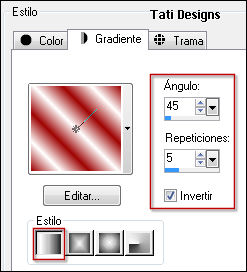
Paso 58
Selecciones / Seleccionar todo.
Paso 59
Imagen / Agregar bordes / Simétrico de 50 píxeles con el color #ffffff 
Paso 60
Selecciones / Invertir.
Paso 61
Rellena la selección con el gradiente del primer plano.
Paso 62
Efectos / Efectos artísticos / Media tinta:
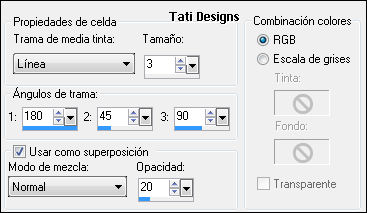
Paso 63
Efectos / Efectos de borde / Realzar.
¡Mantén la selección!
Paso 64
Efectos / Complementos / AAA Frames / Foto Frame:
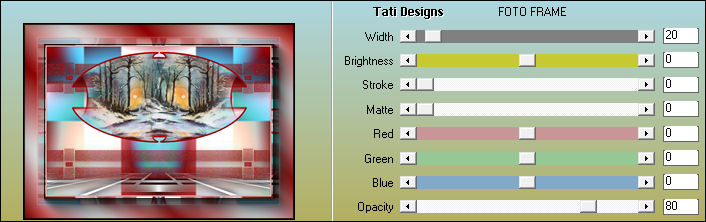
Paso 65
Selecciones / Invertir.
Paso 66
Efectos / Efectos 3D / Sombra: 0 / 0 / 80 / 41 / Negro 
Paso 67
Edición / Repetir Sombra.
Paso 68
Selecciones / Anular selección.
Paso 69
Efectos / Complementos / AAA Frames / Foto Frame:
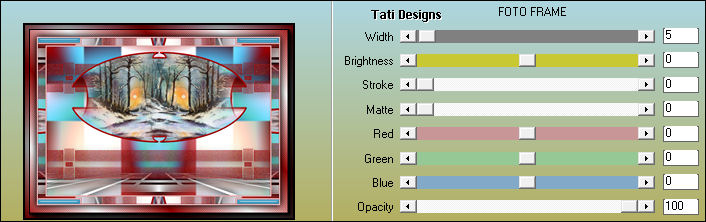
Paso 70
Abre el tube "sat_ani38", elimina la marca de agua y copia.
Vuelve a tu trabajo y pega como nueva capa.
Paso 71
Imagen / Cambiar tamaño: 80% (Desmarcado "Cambiar tamaño de todas las capas").
Coloca a la derecha (mira el ejemplo).
Paso 72
Ajustar / Nitidez / Enfocar.
Paso 73
Efectos / Complementos / Eye Candy5: Impact / Perspective Shadow y,
en "Settings",
selecciona el preset "chaperon_shadow" (está en memoria).
Paso 74
Abre el tube "sat_chap01", elimina la marca de agua y copia.
Vuelve a tu trabajo y pega como nueva capa.
Paso 75
Imagen / Espejo.
Paso 76
Imagen / Cambiar tamaño: 80% (Desmarcado "Cambiar tamaño de todas las capas").
Coloca a la izquierda (mira el ejemplo).
Paso 77
Ajustar / Nitidez / Enfocar.
Paso 78
Efectos / Complementos / Eye Candy5: Impact / Perspective Shadow y,
en "Settings",
selecciona el preset "chaperon_shadow" (está en memoria).
Paso 79
Imagen / Agregar bordes:
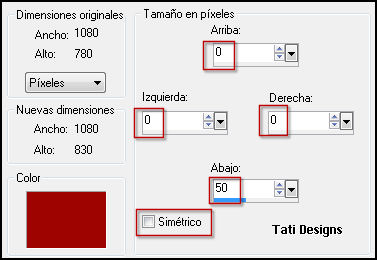
Paso 80
Abre el tube "titre" y copia.
Vuelve a tu trabajo y pega como nueva capa.
Nota: Puedes escribir tu título con la fuente suministrada.
Coloca en la parte inferior (mira el ejemplo).
Paso 81
Abre una nueva capa de trama y pon tu nombre o tu marca de agua.
Paso 82
Imagen / Agregar bordes / Simétrico de 1 píxel con el color #000000 
Paso 83
Imagen / Cambiar tamaño: 900 píxeles de ancho (Marcado "Cambiar tamaño de todas las capas").
Paso 84
Ajustar / Nitidez / Máscara de enfoque:

Paso 85
Exporta como archivo .jpg optimizado.
¡Se acabó!
Espero que te haya gustado y que hayas disfrutado con él.

.:. Mi versión del tutorial con un tube de ©Nocturne, el tube del conejo fue encontrado en la red .:.

.:. Versión de Luisa con tubes de Beatrice (chica) y encontrados en la red (lobo y paisaje) .:.


.:. Si quieres enviarme tu trabajo con el resultado de esta traducción, ponte en contacto conmigo .:.
